
全面指南:如何快速安装 Windows 10 镜像
时间:2025-01-04 10:15:20
引言
Windows 10 是微软推出的一款极受欢迎的操作系统,因其界面友好和强大的功能被广泛使用。在使用 Windows 10 过程中,有时由于系统崩溃或需要更换设备,用户会选择使用Windows 10 镜像进行重新安装。本文将为您详细介绍如何快速且有效地安装 Windows 10 镜像。
准备工作
在进行 Windows 10 镜像安装之前,有一些必需的准备工作需要进行:
- 确认系统要求:确保您的计算机满足 Windows 10 的最低系统要求。具体要求包括64位处理器、1GB 内存(32位)或 2GB 内存(64位)、16GB 存储空间等。
- 备份数据:由于安装过程中可能会格式化硬盘,务必提前备份重要数据,以防丢失。
- 下载 Windows 10 镜像文件:您可以通过微软官方渠道下载 Windows 10 镜像文件(ISO格式)。
- 准备启动盘:使用 USB 驱动器或DVD刻录工具,将镜像文件制作成可启动安装盘。
制作启动盘
将 Windows 10 镜像制作成启动盘的步骤如下:
- 首先,下载Windows 10的镜像文件(ISO)。您可以访问微软的官方网站,选择合适的版本进行下载。
- 使用 Rufus 等工具,将 ISO 镜像写入 USB 驱动器。请确保 USB 驱动器已格式化,并选择该驱动器作为目标。
- 在 Rufus 中,选择下载的 ISO 文件,并选择MBR或GPT分区类型,具体取决于您的计算机系统。
- 点击“开始”,等待工具将文件写入 USB 驱动器。
安装 Windows 10
完成启动盘制作后,您可以开始安装 Windows 10,具体步骤如下:
- 插入启动盘:将制作好的 USB 启动盘插入计算机的 USB 接口,或在光驱中放入刻录好的 DVD。
- 重启计算机:重新启动电脑,在启动时按下指定的按键(如 F2、F12 或 Delete)进入 BIOS 设置,选择 USB 启动盘为首选的启动设备。
- 开始安装:选择从 USB 启动后,将进入 Windows 10 安装程序。按提示选择语言、时间,以及键盘布局。
- 启动安装向导:点击“安装现在”按钮,接受微软的服务条款。
- 输入产品密钥:在提示框中输入 Windows 10 的产品密钥,或者选择“我没有产品密钥”继续。
- 选择安装类型:选择“自定义(高级)”选项,以进行全新安装,选择要安装 Windows 的硬盘或分区。
- 开始安装:确认分区后,点击“下一步”,Windows 将开始安装。此过程可能需要几分钟时间,期间请耐心等待。
配置 Windows 10
安装完成后,系统会重新启动并进入初始配置设置,您需要进行以下步骤:
- 选择地区和语言:根据您的实际情况进行选择并点击“下一步”。
- 连接网络:选择 Wi-Fi 网络进行连接,也可以选择跳过,后续再设置。
- 登录或创建账户:可以使用 Microsoft 帐户登录,或者选择本地账户登录。
- 隐私设置:根据需求选择共享选项,系统将询问您是否允许访问位置、发送诊断数据等。
- 完成设置:根据提示完善您的设置,最终进入桌面。
更新及安装驱动程序
一旦 Windows 10 安装完成,建议您立刻检查更新并安装必要的驱动程序:
- 运行 Windows 更新,确保您的操作系统是最新的,并获取最新的安全补丁。
- 访问硬件制造商的网站,下载并安装显卡、声卡等硬件的最新驱动程序,确保最佳性能。
常见问题解答
在安装 Windows 10 镜像的过程中,可能会遇到一些常见问题:
- 安装过程中卡住:如果在安装过程中出现卡顿,请重启计算机并尝试重新安装。
- 无法识别 USB 驱动器:请检查 USB 驱动器是否正常连接,并确保 BIOS 设置正确。
- 无法激活 Windows 10:确保输入的产品密钥准确无误,若仍无法激活,请联系微软客服。
总结
通过以上步骤,您应该能够成功安装 Windows 10 镜像。在此过程中,务必注意备份数据及选择正规渠道下载镜像文件,以确保系统的安全性和稳定性。感谢您阅读本篇文章,希望通过这些信息,能够帮助您更轻松地进行 Windows 10 的安装。如果您还有其他问题,欢迎随时交流!
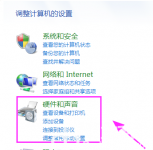
为了提升效率,很多用户在使用电脑的时候都会自己外接一个显示器,但是部分win7用户发现自己的电脑检测不到第二个显示器,怎么办呢?打开控制面板,逐步进入设备管理器,然后在监

抖音水盆拍照是最近很火的一个拍照方法,利用反差色拍照,当然后期修图也很重要。下面,我们将为您提供抖音水盆拍照后期修图教程。

从31号开始,支付宝获取福卡的方式又多了一种,可以从蚂蚁庄园来获取了。而支付宝蚂蚁庄园如何获得福卡呢?一起来看看吧。

qq飞车手游猪猪争夺战是趣味5V5对战模式,车手们可以通过游戏大厅->对战房间->猪猪争夺战,可选择单人匹配或邀请好友进行游戏。两队进行PK争夺猪猪,获得分数较高的一队获得胜利。
Windows 10是微软推出的一款功能强大的操作系统,它提供了许多令人激动的新特性和改进。然而,要完全享受到Windows 10的所有功能,通常需要购买正版激活码进行激活。但是,有一种叫做KMSpico的工具,可以帮助用户免费激活Windows 10,让您轻松畅享Windows 10的所有功能
在使用Windows 10的过程中,我们时常会感受到系统的卡顿,尤其是在日常工作和娱乐时更是显得影响体验。无论是通过简单的系统设置,还是利用一些专门的软件工具,优化Windows 10其实并没有想象中困难。在这里,我将分享一些个人的优化经验,让你的Win10如同新装一般流畅

sol文件修改器(flashSolEditer1.3),修改flash存档sol文件修改器的软件。修改器可以用来修改造梦西游也可以用来修改三国小镇等游戏的存档,号源。,您可以免费下载。

LINE旅游大亨是有line所推出的一款类似于大富翁类型的游戏,和你的朋友进行联机的游玩,将小时候的游戏搬运到手机当中,你的运气是在游戏当中最为关键的元素,这

城关掌上通app是拉萨城关区推出的一款手机客户端应用程序。涵盖了新华社中国网事、走进城关、城关新闻、政务、城关发布等新闻资讯,同时提供便民信息、美食餐饮、休闲娱乐、消费购物、优惠打折等生活资讯,是当地生活必不可少的软件。

Responsively(web开发浏览器),Responsively是帮助响应式web应用程序开发的web浏览器,在一个窗口中并排预览所有目标屏幕,缩短开发时间,从浏览器中使用您已经熟悉的开发工具,没有额外的学习曲线!,您可以免费下载。











